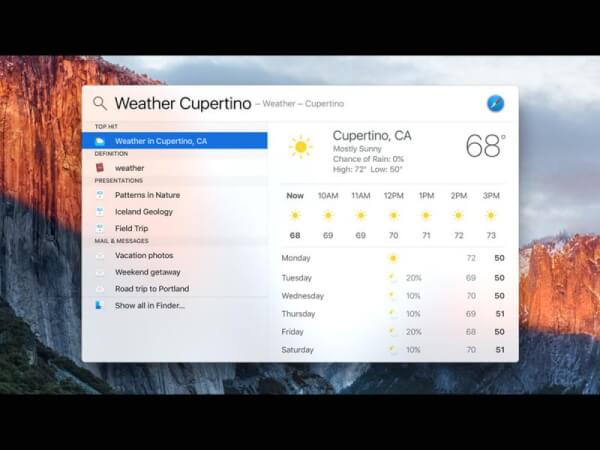
Spotlight non è una semplice ricerca su Mac, ma è molto di più. Spotlight può trovare app, documenti, foto e altri file sul computer. Esegue anche conversioni, calcoli e e può cercare la definizione di una parola in italiano o altre lingue. Inoltre, grazie a Suggerimenti di Siri, Spotlight può ottenere dal web notizie, sport, film, titoli, meteo e molto altro utilizzando fonti come Wikipedia, Bing, Mappe e iTunes.
Come attivare Spotlight
Per attivare spotlight dovrete premere il seguente comando rapido: CMD + barra spazio.
La combinazione di tasti attiverà una barra di ricerca a centro schermo, volendo la si può spostare in ogni parte della videata.
Ma di default spotlight risiede nella barra dei menù, anche se è molto più facile, per chi usa i comandi rapidi, richiamare la ricerca con CMD + spazio.
Cercare con spotlight su mac
La prima volta che si lancia spotlight appare una descrizione nella finestra Spotlight. Basta iniziare a digitare nel campo di ricerca inserendo una frase di ricerca: e i risultati appariranno mentre si digita ;(non è necessario premere invio).
Spotlight può trovare i file sul Mac digitando quello che si sta cercando così come lo pronunci. Di seguito alcuni esempi di frasi di ricerca con linguaggio umano.
• foto di Milano.
• messaggi da Emilio.
• manuali voiceover.
• la presentazione su cui ho lavorato ieri che contiene il bilancio.
• mail senza risposta da Paolo
Spotlight supporta anche le ricerche logiche, ad esempio. Possiamo cercare un termine e allo stesso tempo escludere dai risultati elementi che hanno una determinata parola. Ad esempio, possiamo cercare file che hanno come nome casa escludendo dai risultati i file che hanno come nome grattacieli. Per escludere una parola dal risultato,dovremo digitare un trattino al fianco della parola da escludere : -grattacieli.
Oltre alle classiche ricerche che si possono fare per trovare elementi nel sistema operativo, Spotlight, consente di effettuare ricerche anche nella rete, utilizzando fonti come Wikipedia, Bing o Google.
la ricerca avanzata di spotlight
la vera potenza di spot light rimane comunque la sua capacità di indicizzare tutti gli contenuti presenti sul computer e ci permette di ricercare un file per :
• nome
• parola nel contenuto
• estensione
aprire un’applicazione con spotlight
Spotlight può Aprire un’app digitando il nome dell’app. Possiamo, ad esempio, aprire Safari, semplicemente digitando nel campo di ricerca di spotlight, Safari. (per aprirla è sufficiente premere invio). Inoltre, impara anche dalle ricerche che facciamo , se inseriamo la lettera ESSE, Spotlight apre suggerisce immediatamente Sfari. .
VISUALIZZAZIONE E UTILIZZO RISULTATI di RICERCA.
per Aprire un elemento: basta selezionare l’elemento nell’elenco dei risultati a sinistra, per gli utenti VoiceOver è sufficiente muoversi con vo frecce per arrivare fino la tabella dei risultati. successivamente premendo il tasto invio . Oppure, facendo doppio clic sull’elemento si apre il risultato scelto.
per Utilizzare un’anteprima: basta selezionare un elemento dalla tabella dei risultati e nell’area a destra si apre l’anteprima che visualizza il contenuto del risultato scelto. . ,
per Mostrare la posizione di un file sul Mac: basta selezionare il file nell’elenco dei risultati, quindi premere il tasto Comando per visualizzare la posizione del file nella parte inferiore dell’anteprima. Per usare questo comando in aggiunta ai comandi voiceover bisogna attivare l’uso del caps lock come tasto voiceover.
per Visualizzare tutti i risultati dal Mac nel Finder: basta posizionarsi verso la parte inferiore dell’elenco dei risultati, e selezionare “Mostra tutto nel Finder”.
fare CONVERSIONI, CALCOLI E DEFINIZIONI con spotlight
per convertire le valute: proviamo ad inserire un importo per vedere l’equivalente in altre valute. Ad esempio, inseriamo $100, £100 o ¥100. Oppure possiamo inserire qualcosa come “300 corone svedesi in dollari”
per convertire le temperature: inseriamo una temperatura come 98,8 °F o 32 °C. Oppure inseriamo qualcosa come “340 °C in °F”.
per convertire le misure: inseriamo una misura come 25 libbre, 54 yard o 23 stone. Oppure inseriamo qualcosa come “32 piedi in metri”.
per ottenere un calcolo: inseriamo un’espressione matematica, come ad esempio 956*23,94.
per ottenere una definizione: inseriamo una parola o una frase, quindi facciamo vo barra spazio sul risultato
le preferenze di spotlight
Per ultimo è bene sapere che si possono impostare in menu apple \ preferenze\spotlight vari opzioni per escludere specifiche cartelle, dischi o tipi di informazioni (come e-mail o messaggi) dalle ricerche Spotlight. Le esclusioni di questi tipi di file possono velocizzare ricerche e migliorare performance del Mac, visto che non viene eseguita un’indicizzazione di massa.



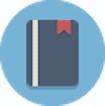
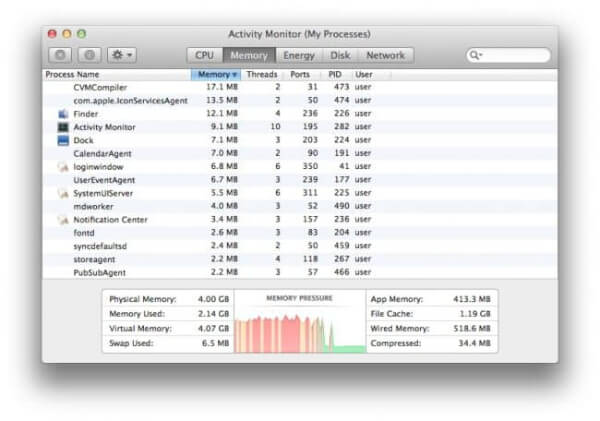
Commenta per primo